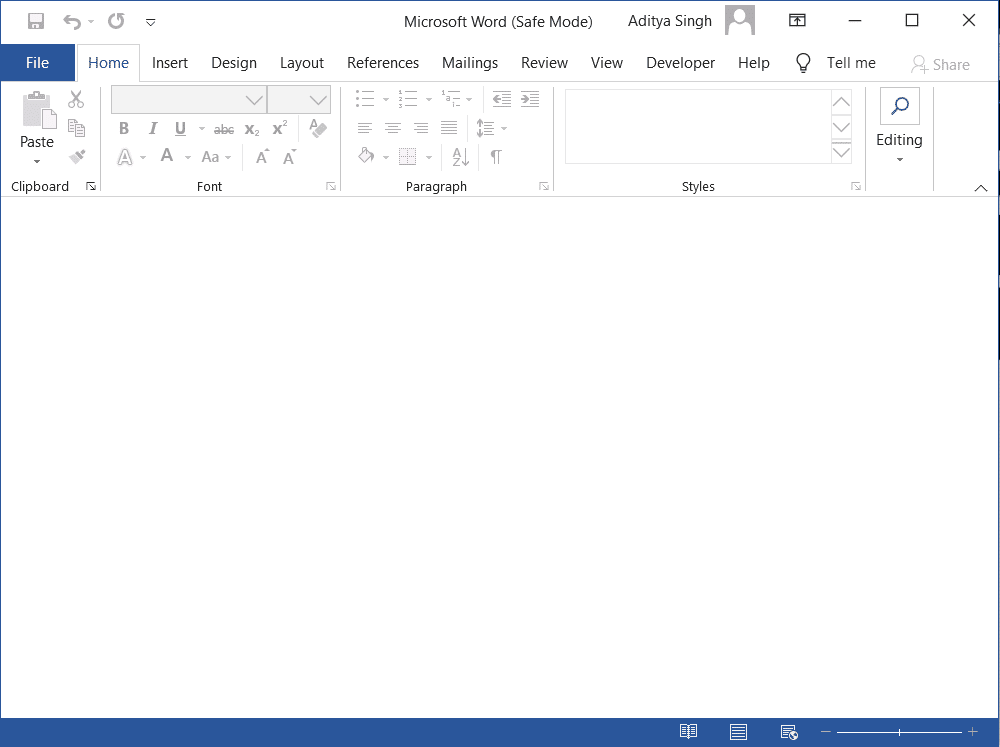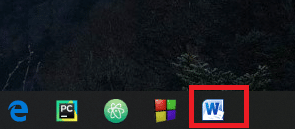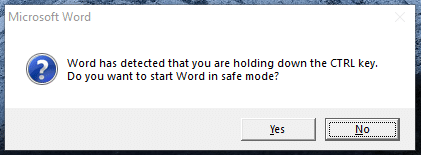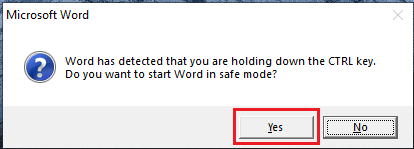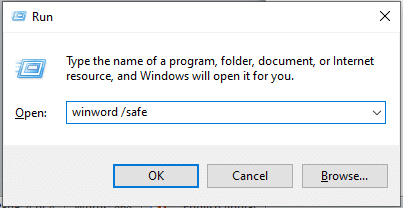Microsoft Word - популярный текстовый процессор, разработанный Microsoft. Он доступен как часть Microsoft Office Suite. Файлы, созданные с помощью Microsoft Word, обычно используются в качестве формата для отправки текстовых документов по электронной почте или из любого другого источника отправки, потому что почти каждый пользователь, имеющий компьютер, может читать текстовый документ с помощью Microsoft Word.
Иногда вы можете столкнуться с такими проблемами, как сбой Microsoft Word, когда вы пытаетесь его открыть. Это может произойти по разным причинам, например, может быть какая-то ошибка (-ы), которая мешает открытию Microsoft Word, может быть проблема с вашими настройками, может быть какой-то ключ реестра по умолчанию и т. Д.
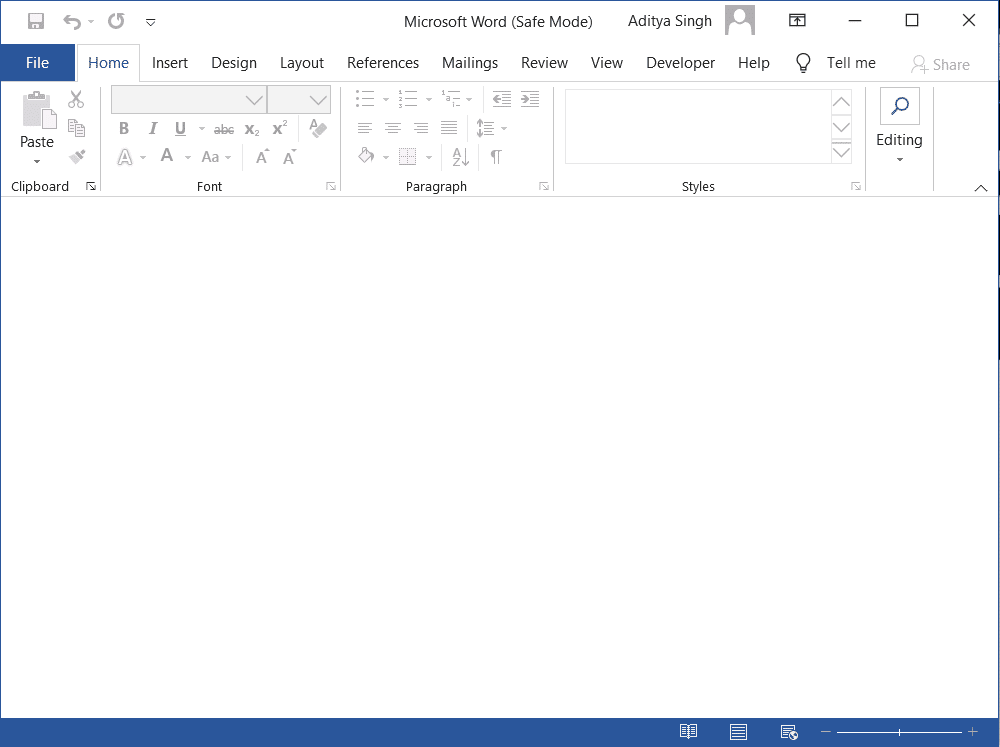
Независимо от того, в чем причина, есть один способ, с помощью которого Microsoft Word будет нормально работать. Таким образом запускается Microsoft Word в безопасном режиме . Для этого вам не нужно никуда идти или загружать какое-либо внешнее программное обеспечение или приложение, поскольку Microsoft Word имеет встроенную функцию безопасного режима. При открытии Microsoft Word в безопасном режиме существует очень минимальная вероятность того, что Microsoft Word столкнется с какой-либо проблемой открытия или сбоем, потому что:
- В безопасном режиме он загрузится без надстроек, расширений, панели инструментов и настроек панели команд.
- Восстановленные документы, которые обычно открываются автоматически, открываться не будут.
- Автокоррекция и другие функции работать не будут.
- Настройки не будут сохранены.
- Шаблоны сохраняться не будут.
- Файлы не будут сохранены в альтернативном каталоге запуска.
- Смарт-теги не загружаются, и новые теги не сохраняются.
Теперь вопрос в том, как запустить Microsoft Word в безопасном режиме, поскольку, когда вы открываете его в обычном режиме, по умолчанию он не запускается в безопасном режиме. Если вы ищете ответ на поставленный выше вопрос, продолжайте читать эту статью.
СОДЕРЖАНИЕ
Как запустить Microsoft Word в безопасном режиме
Доступны два метода, с помощью которых вы можете запустить Microsoft Word в безопасном режиме. Вот эти методы:
- Использование сочетания клавиш
- Использование аргумента команды
Сообщите нам подробно о каждом методе.
1. Запустите Microsoft Word в безопасном режиме с помощью сочетания клавиш.
Вы можете легко запустить Microsoft Word в безопасном режиме с помощью сочетания клавиш. Чтобы запустить Microsoft Word в безопасном режиме с помощью сочетания клавиш, выполните следующие действия:
1. Прежде всего, вы должны закрепить ярлык Microsoft Word на рабочем столе, в меню «Пуск» или в меню. Для этого найдите Microsoft Word в строке поиска и выберите « Закрепить на панели задач», чтобы закрепить его на панели задач или в стартовое меню.
2. После закрепления ярлыка Microsoft Word нажмите и удерживайте клавишу Ctrl и щелкните один раз ярлык Microsoft Word, если он закреплен в меню «Пуск» или на панели задач, и дважды щелкните, если он закреплен на рабочем столе.
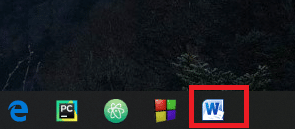
3. Появится окно сообщения о том, что Word обнаружил, что вы удерживаете клавишу CTRL. Хотите запустить Word безопасным словом?
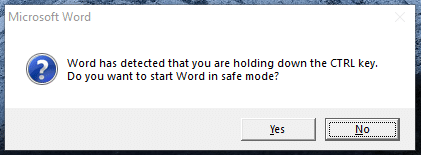
4. Отпустите клавишу Ctrl и нажмите кнопку Да , чтобы запустить Microsoft Word в безопасном режиме.
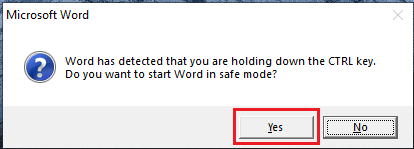
5. Microsoft Word откроется и на этот раз запустится в безопасном режиме. Вы можете убедиться в этом, проверив безопасный режим, указанный в верхней части окна.

После выполнения вышеуказанных шагов Microsoft Word запустится в безопасном режиме.
Также читайте: Как запустить Outlook в безопасном режиме
2. Запустите Microsoft Word в безопасном режиме с помощью аргумента команды.
Вы также можете запустить Microsoft Word в безопасном режиме, используя простой аргумент команды в диалоговом окне « Выполнить ».
1. Прежде всего, откройте диалоговое окно « Выполнить » либо из строки поиска, либо с помощью сочетания клавиш Windows + R.

2. Введите winword / safe в диалоговом окне и нажмите OK . Это безопасный режим, инициируемый пользователем .
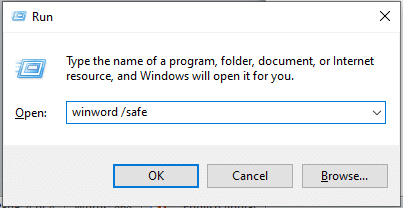
3. Появится новый пустой документ Microsoft Word с указанием безопасного режима в верхней части окна.

Вы можете использовать любой из этих методов для запуска Word в безопасном режиме. Однако как только вы закроете и снова откроете Microsoft Word, он откроется нормально. Чтобы снова открыть его в безопасном режиме, вам придется снова выполнить шаги.
Если вы хотите, чтобы Microsoft Word запускался в безопасном режиме автоматически, а не выполнял любой из вышеперечисленных методов, выполните следующие действия:
1. Прежде всего, создайте ярлык для Microsoft Word на рабочем столе.

2. Щелкните значок правой кнопкой мыши. Появится меню. Нажмите на опцию « Свойства» .

3. Появится диалоговое окно. Под панелью ярлыков добавьте /safeв конце.

4. Нажмите Применить, а затем ОК, чтобы сохранить изменения.
Рекомендуется: как выполнить DDoS-атаку на веб-сайт с помощью CMD
Теперь, когда вы запускаете Microsoft Word, щелкая его ярлык на рабочем столе, он всегда запускается в безопасном режиме.